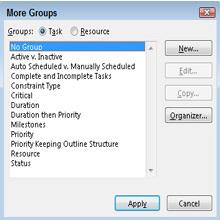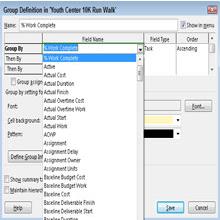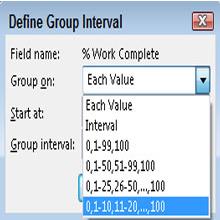A Project 2016 egyéni csoportjai három elemet tartalmaznak: egy mezőnevet, egy mezőtípust és egy sorrendet. Létrehozhat például egy csoportot, amely egy bizonyos sorrendben (csökkenő vagy növekvő) mutatja a mező nevét (például Alapmunka) és a mező típusát (például Feladat, Erőforrás vagy Hozzárendelés).
Például egy olyan csoport, amely csökkenő sorrendben mutatja az Alapmunkát a feladatokhoz, a feladatokat a legtöbb szükséges munkaórától a legkevesebb szükségesig sorolja fel. A csoportokhoz megadható egyéb beállítások szabályozzák a csoport megjelenésének formátumát, például a betűtípust és a betűszín színét.
Egyéni csoport létrehozásához kövesse az alábbi lépéseket:
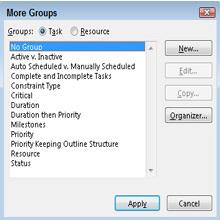
1 Válassza a Nézet → Csoport → További csoportok menüpontot.
Megjelenik a További csoportok párbeszédpanel.
Válassza a Feladat vagy az Erőforrás lehetőséget annak meghatározásához, hogy melyik csoportlistába szeretné helyezni az új csoportot.
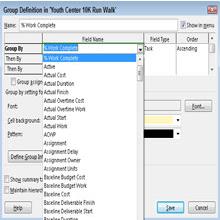
2 Kattintson az Új gombra.
Megjelenik a Csoportdefiníció párbeszédpanel.
A Név mezőbe írja be a csoport nevét.
3 Kattintson a Mezőnév oszlop első sorára, kattintson a megjelenő lefelé mutató nyílra a lehetőségek listájának megjelenítéséhez, majd kattintson egy mező nevére a kiválasztásához.
Ismételje meg a Mezőtípus és Rendelés oszlopoknál.
Vegye figyelembe, hogy ha azt szeretné, hogy a Mezőtípus opció hozzárendelés szerint csoportosítson, nem pedig erőforrás vagy feladat szerint, először be kell jelölnie a Csoportos hozzárendelések, nem feladatok jelölőnégyzetet, hogy elérhetővé tegye a mezőt. Ellenkező esetben alapértelmezés szerint a Feladat vagy az Erőforrás mezőtípusa jelenik meg.
Ha további rendezési feltételt szeretne hozzáadni, kattintson a Majd sorra, és válassza ki a Mezőnév, Mezőtípus és Rendezés oszlopokat.
Ha azt szeretné, hogy az új csoport megjelenjen a listában, amikor a Formázás eszköztár Csoport mezőjére kattint, jelölje be a Megjelenítés a menüben jelölőnégyzetet.
A kiválasztott mezőnévtől függően a csoport formázásához megadhatja a betűtípus, a cellaháttér és a minta beállításait.
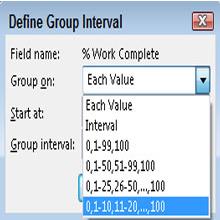
4Ha intervallumokat szeretne megadni a csoportok rendszerezéséhez, kattintson a Csoportintervallumok meghatározása gombra.
Ez a lépés megjeleníti a Csoportintervallum meghatározása párbeszédpanelt. Ezekkel a beállításokkal adhatja meg a kezdési időpontot és az intervallumot. Például, ha a Csoportosítás szerint feltétel % Munka kész, és a Csoport beállítva beállításként kiválasztja az Intervallumot, majd megadja a 10.00 csoportintervallumot, akkor a csoportosítások 10 százalékos intervallumokban jelennek meg (a 0 és 10 százalék közöttiek egy csoportban, illetve a között lévők). 11-20 százalék egy másikban, és így tovább).
5 Kattintson a Mentés gombra az új csoport mentéséhez, majd kattintson az Alkalmaz gombra a További csoportok párbeszédpanelen a csoport alkalmazásához a tervben.
Ha módosítani szeretne egy meglévő előre meghatározott csoporton, válassza a Nézet → Csoportosítás → További csoportok menüpontot. A További csoportok párbeszédpanelen ellenőrizze, hogy a csoport ki van-e jelölve, majd kattintson a Szerkesztés gombra. Ekkor megjelenik a Csoportdefiníció párbeszédpanel, ahol szerkesztheti a meglévő csoport összes beállítását.